Je hebt haast. Je hebt de laatste bewerkingen aan je video gedaan en bent klaar om hem naar je team te e-mailen. Maar zodra je op verzenden drukt, verschijnt er een foutmelding.
"De grootte van het bestand is te groot". Klinkt dat bekend?
Met video's die goed zijn voor meer dan 80% van al het webverkeer in de wereld, is het verwarrend dat e-mails nog steeds een onredelijk maximum hebben voor de grootte van bestanden. Het is nu gemakkelijker dan ooit om video's te maken, maar ze verzenden... Niet zo eenvoudig, toch? Er moet een slimmere oplossing zijn!
Video's worden om zoveel redenen gebruikt op werkplekken over de hele wereld: training van werknemers, productdemo's of tutorials, opnames van vergaderingen, presentaties, een hulpmiddel voor marketeers iT-ondersteuning - de lijst gaat maar door.
Het onvermogen om video's bij e-mails te voegen kan een domper zijn. Maar hier zit het addertje onder het gras: Je kunt grote videobestanden alleen per e-mail versturen als je weet hoe.
Uitdagingen bij het verzenden van video via e-mail
De kwaliteit van video's en schermopnames wordt elk jaar beter en de grootte neemt daardoor toe. Een video maken is één ding, maar deze niet kunnen verzenden kan frustrerend zijn.
"Waarom kan ik geen video via e-mail versturen?" kan erg vervelend zijn, vooral als je haast hebt. Het grootste probleem is de limiet voor de grootte van bijlagen die door verschillende e-mailplatforms wordt opgelegd. Voor Gmail en Yahoo Mail is deze ingesteld op 25MB. De toegestane limiet voor Microsoft Outlook en iCloud Mail is slechts 20MB.
Je kunt geen grote video's versturen via e-mail omdat providers van e-mailservices de maximale grootte van bestanden beperken om veiligheidsredenen.
Er zijn echter een paar manieren om dit te omzeilen. Videoplatforms vragen je meestal om de video op hun platform te hosten en een URL in je bericht op te nemen. Een andere manier is om de video's te comprimeren en ze dan als bijlage bij e-mails te voegen.
Video's comprimeren voor e-mail
Laten we eens kijken hoe je een video kunt comprimeren om hem te e-mailen. Comprimeren betekent de grootte van het bestand verkleinen met behoud van de oorspronkelijke gegevens. Dit is een van de gemakkelijkste manieren om grote video's via e-mail te versturen.
Je kunt dit op twee manieren doen: lossy compressie en lossless compressie.
- Verliescompressie gaat ten koste van de videokwaliteit, maar kan een goede keuze zijn als het niet om de definitieve versie van de video gaat
- Verliesloze compressie vermindert de grootte van de video in beperkte mate, maar gaat niet ten koste van de kwaliteit
Er zijn twee manieren om dit te doen. De eerste is om een gratis online video compressie tool te gebruiken. Upload de video naar de tool, selecteer de vereiste bestandsgrootte en kwaliteit, comprimeer de video en download hem.
Een andere manier is om een gecomprimeerd ZIP-bestand te maken. Om gecomprimeerde bestanden te maken:
- Selecteer het videobestand dat je wilt comprimeren en klik met de rechtermuisknop op
- Er wordt een vervolgkeuzemenu geopend, ga naar 'Verzenden naar'
- Selecteer 'Gecomprimeerde ZIP map'
- Verzend het gecomprimeerde, lokaal opgeslagen bestand door het als bijlage bij uw e-mail te voegen
Video's als bijlage bij e-mail voegen
Nu je een gecomprimeerd bestand hebt, rijst de volgende vraag: 'Hoe voeg je een video bij een e-mail?' Hier lees je hoe:
- Stel een nieuwe e-mail op en klik op de bijlage-optie (meestal een pictogram van een paperclip)
- Je wordt doorverwezen naar de bestanden op je lokale schijf om te uploaden in de e-mail. Selecteer de video die je wilt uploaden
- Wacht tot het bestand volledig is Voltooid onderaan de e-mail
Hier is een stap-voor-stap handleiding voor het bijvoegen van bestanden in Gmail.

Bestanden toevoegen aan e-mails via Gmail
Pro tip: Je kunt je telefoon ook gebruiken om e-mails met video's te versturen. Selecteer gewoon de video uit je galerij of schijf terwijl je de e-mail opstelt. Je kunt de bestandsgrootte van de video misschien niet comprimeren, maar je moet wel een deelbare link kunnen sturen vanaf je provider van cloud opslag zoals Dropbox, Google Drive of Apple.
Door de video als bijlage mee te sturen, verstuur je videobestanden als onderdeel van de e-mail - de ontvanger kan de video bekijken zonder te worden doorgestuurd.
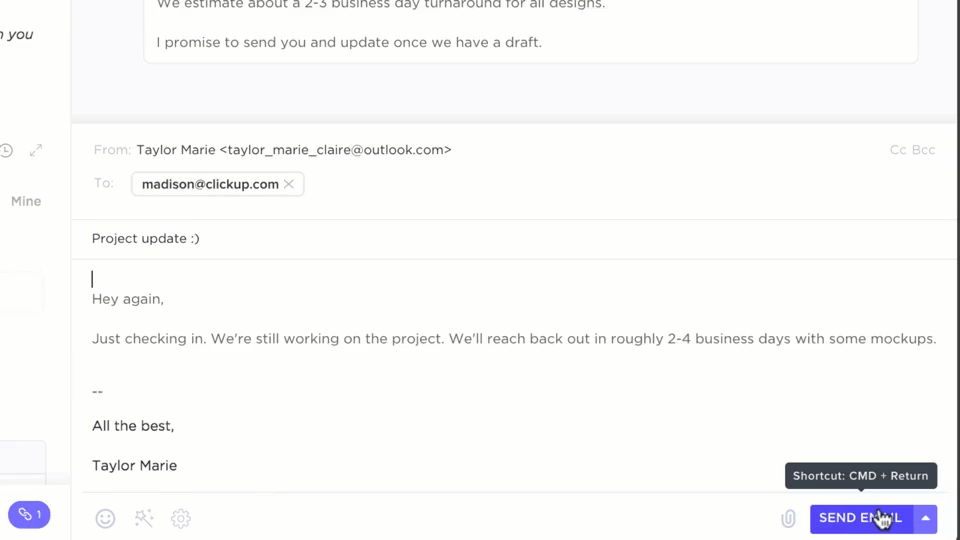
Voeg video's en andere bestandstypen bij en verzend e-mails met de functie E-mail van ClickUp
Maar hoe verstuurt u een e-mail als het bestand te groot is? Als de grootte van het bestand te groot is, zelfs nadat u het hebt gecomprimeerd, kunt u de video mogelijk niet als bijlage verzenden. In plaats daarvan zijn hier een paar manieren om het bestand per e-mail te versturen zonder het bestand als bijlage mee te sturen.
Grote videobestanden per e-mail versturen
Cloud is hier het antwoord! De handigste manier om een groot videobestand te versturen zonder het als bijlage bij de e-mail te voegen, is door het eerst te uploaden naar opslagruimte in de cloud en dan een deelbare link per e-mail te sturen.
Laten we eens kijken naar een paar manieren waarop dit kan worden gedaan.
Hoe u een groot videobestand via e-mail kunt verzenden
Het is niet verplicht om bijlagen bij de e-mail te voegen. Met diensten voor cloudopslag kun je video's uploaden en de link delen met je kijkers. De kijker kan gewoon de link openen en de video downloaden.
Hier zijn enkele cloud opslagruimten die je kunt verkennen:
1. Google Drive
Google Drive is een opslagruimte in de cloud die Google aanbiedt aan zijn gebruikers. Gebruikers kunnen er grote bestanden mee uploaden en ze delen als deel van een koppeling.
Nog te doen: open Gmail:
- Klik linksboven op Samenstellen
- Klik onderaan het bericht op Bestanden invoegen via Drive
![]()
Bestanden toevoegen via Google Drive
- Selecteer de bestanden die je wilt toevoegen.

Koppelingen of bijlagen selecteren via Google Drive
- Bepaal onder aan de pagina hoe je het bestand wilt verzenden:
- Drive-koppeling: Dit werkt voor alle bestanden die zijn opgeslagen in Drive, inclusief bestanden die zijn gemaakt met Google Documenten, Sheets, Slides of Formulieren.
- Bijlage: Dit werkt alleen voor bestanden die niet zijn gemaakt met Google Documenten, Sheadsheets, Slides of Formulieren
- Klik op Invoegen
Voor degenen die Gmail gebruiken, is hier een Gmail hack : Er zijn speciale opties om koppelingen te uploaden vanuit Google Drive. Je kunt ook de extensie Google Drive Chrome of Google Photos gebruiken om foto's te uploaden en het delen ervan te vereenvoudigen.
2. MailDrop
Voor jullie, Apple loyalisten, biedt MailDrop een vergelijkbare mogelijkheid om grote bestanden te delen door ze te uploaden naar iCloud. Je kunt de link naar de video vanuit iCloud sturen, die de gebruiker vervolgens kan openen en downloaden.
3. OneDrive
OneDrive, de cloudservice van Microsoft, biedt gratis toegang tot 5 GB per gebruiker om video's en andere bestanden te uploaden en met anderen te delen.
Maar is er een manier om een video via e-mail te versturen met je iPhone, of is er een manier om een video via Gmail te versturen?
Gebruikers van Android en Apple hebben dezelfde zorg: Terwijl een Gmail account een maximale grootte van 25 MB toestaat, staat Apple slechts 20 MB toe. Je kunt deze uitdaging overwinnen met Google Drive en MailDrop en video's delen via e-mail.
Delen van video's via sociale media of online videoplatforms
E-mails zijn niet de enige manier om je klanten, teamleden of vrienden te bereiken. Hoewel e-mail en aanverwante tools de communicatie enorm helpen, zijn de sociale mediakanalen niet minder.
Sociale media
Sociale media zijn een geweldige oplossing om snel informatie uit te wisselen en te verspreiden onder een groot publiek. U kunt delen van video's en lopen video's uitvoeren op sociale mediakanalen zoals Facebook, Instagram, LinkedIn en Snapchat.
Het delen van video's op sociale media heeft zo zijn voordelen. Deze omvatten:
- Bedrijven en individuen kunnen gemakkelijk hun ideeën, berichten en ervaringen communiceren
- Het bereik van sociale media maakt het mogelijk om een hogere betrokkenheid te genereren
- Analytische tools om de prestaties van de video, het aantal weergaven en de betrokkenheid te beoordelen
Naast deze voordelen zijn er echter ook bepaalde nadelen waar rekening mee moet worden gehouden:
- Voortdurend veranderende algoritmen voor sociale media kunnen de zichtbaarheid en het bereik van uw video's beïnvloeden
- Het kan moeilijk zijn om de impact van een video te meten als deze eenmaal op sociale media is gedeeld
YouTube
YouTube staat synoniem voor delen van video. Het platform heeft functies voor video's van vrijwel elk genre, lengte en format. Gebruikers hebben binnen enkele seconden toegang tot de video's die worden gedeeld op dit platform voor het hosten van video's (en kunnen ze zelfs uploaden) via hun computer, mobiele telefoon of een ander apparaat met internetverbinding.
Naast YouTube zijn er verschillende alternatieven voor e-mail diensten voor het delen van video. Hier zijn er een paar:
- Vimeo: Een gebruiksvriendelijk platform voor video-ervaringen dat vooral wordt gebruikt door creatieven, marketeers en artiesten. Het platform is op maat gemaakt voor professionals en richt zich op content van hoge kwaliteit en verfijnde video hosting met verschillende upload limieten en deelopties
- LinkedIn: Een must-have voor bedrijven en professionals, LinkedIn maakt het delen van video content mogelijk om je boodschap te versterken en verbindingen te bevorderen
- Facebook: Biedt een enorm publieksbereik, maar met specifieke uploadlimieten en opties om geld te verdienen. Het is een geweldig platform voorvideo marketing
- Wistia: Ideaal voor bedrijven die zich richten op het genereren van leads, met eersteklas videoanalyse en hostingdiensten
- Vidyard en alternatieven : Een platform voor het hosten en analyseren van video's waarmee gebruikers video's kunnen maken, hosten, delen en het aantal kijkers ervan kunnen bijhouden
Video delen met ClickUp
Bent u op zoek naar een tool om grote video's te delen met een minimum aan inspanning? ClickUp is de oplossing voor u.
Schermopnames helpen mensen sneller te communiceren, beter uit te leggen en sneller te werken. Gelooft u ons niet? Forbes ontdekte dat kijkers 95% van een boodschap onthouden bij het bekijken van een video, vergeleken met 10% bij het lezen van tekst. ClickUp clips kan u helpen om video's op te nemen en onmiddellijk te verzenden zonder u zorgen te maken over de kwaliteit of de lengte. Of het nu is om feedback te geven, contracten uit te leggen, te communiceren, bugs te rapporteren, klanten in te werken, productdemo's te doen of projectupdates te delen, dit is de app die het allemaal kan!
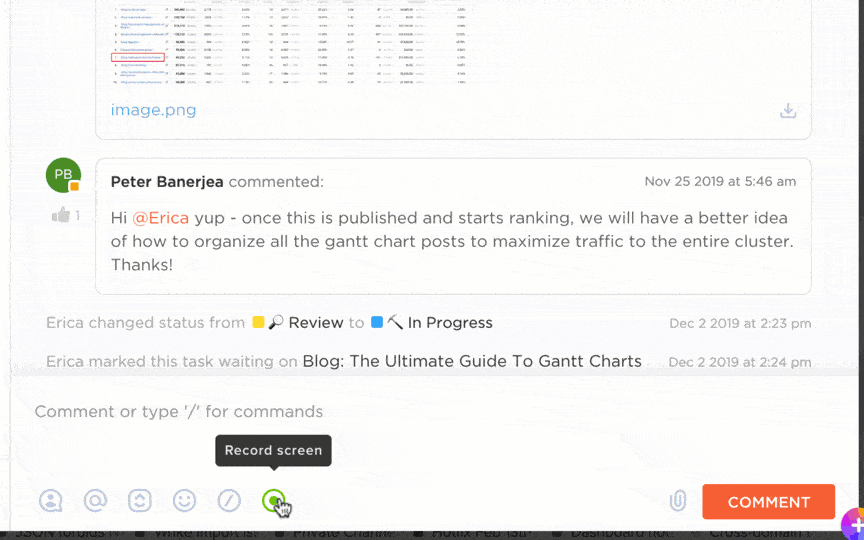
gemakkelijk video's opnemen en delen met ClickUp Clips_
Neem bijvoorbeeld productuitleg: U hoeft niet langer lange handleidingen te schrijven waarin u elke stap uitlegt. Neem gewoon de functie op en deel een video met één klik.
ClickUp Clips, een ClickUp's hulpmiddel voor schermopname hiermee kunt u:
- Effectief communiceren met video's van hoge kwaliteit
- Video's transcriberen metClickUp Breinkopieer fragmenten en gebruik tijdstempels om door de video te springen
- Download de video, deel een publiek toegankelijke link of gebruik de video in de tool
- Geef commentaar op de clips om feedback te geven aan uw team en toon de tijdlijn van alle commentaren
- Clips opnemen in taakbeschrijvingen om je clips een integraal onderdeel van je werkstroom te maken
- Visualiseer, zoek en sorteer clips op één plek met de Clip Hub
Met software voor het delen van bestanden zoals ClickUp Clips, kunt u alle zorgen wegnemen over het e-mailen van zware videobestanden en in plaats daarvan een link delen die de kijkers onmiddellijk toegang geeft.
Bovendien kunt u uw e-mail integreren in ClickUp om het proces verder te vereenvoudigen en al uw acties vanaf één plaats uit te voeren met deze tool.
Met ClickUp-taak kunt u e-mails rechtstreeks binnen een team verzenden en ontvangen en schakelen tussen het verzenden van e-mails naar iemand buiten het team en intern. Het ondersteunt meerdere providers en clients voor e-mail, waaronder Outlook, IMAP, Gmail en Microsoft 365.
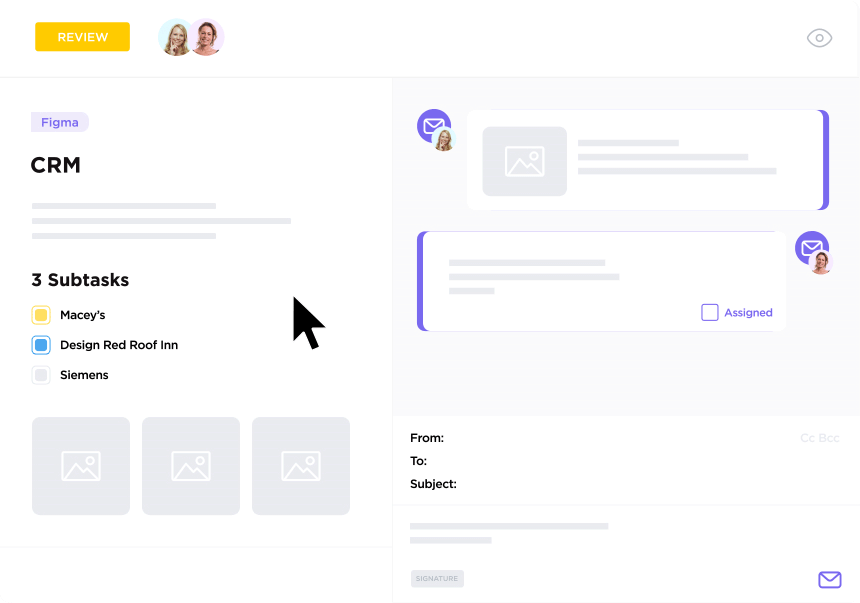
verstuur e-mails rechtstreeks vanuit een Taak en schakel tussen interne en externe communicatie in een handomdraai met ClickUp-taak e-mailintegratie_
Met ClickUp E-mail integratie kunt u:
- E-mails versturen vanuit een Taak en automatisch een e-mail funnel maken
- Standaard handtekeningen voor e-mails instellen en sjablonen voor e-mails maken
- E-mail workflows automatiseren voor een website transactie, bugs en meer
Best Practices voor het verzenden van video's via e-mail
Net als bij e-mail en video-conferencing etiquette en best practices zijn belangrijk. Houd dit in gedachten als je video's via e-mail verstuurt:
- Kortheid is een deugd: Houd de video zo kort mogelijk voor een maximale betrokkenheid. De ideale lengte is twee tot drie minuten. Als je een meer gedetailleerde video hebt of een how-to video, kun je deze uitrekken tot vijf minuten
- Schrijf ook de e-mail: Schrijf een relevante e-mailkopie. Hoewel de video de meeste informatie bevat, is het cruciaal om de kijkers een samenvatting van de video te geven in de e-mail en hen te vertellen waarom ze de video moeten bekijken
- Schrijf een goede onderwerpregel: Zorg ervoor dat het woord video verplicht in de onderwerpregel van de e-mail staat. Dit vergroot de kans dat de ontvangers van de e-mail de e-mail en de video zelf openen
- Focus op content: Geen enkele gebruiker zal blijven kijken naar een video die geen waarde biedt. Stuur altijd zorgvuldig gestructureerde video's naar je kijkers.
- Focus op kwaliteit: Zorg ervoor dat de engagement niet daalt door het gebrek aan video- of audiokwaliteit. Bekijk de video zelf, en als je opneemt, positioneer jezelf dan op een goed verlichte plaats
- Test de e-mail: Als dit de eerste keer is dat je een video bij een e-mail voegt, stuur de e-mail dan eerst naar jezelf of iemand anders die aan hetzelfde project werkt, om te beoordelen of de video toegankelijk is of niet
Deze factoren zijn vooral gericht op het leveren van een positieve gebruikerservaring, die ervoor zorgt dat het doel van het verzenden van de video wordt bereikt.
Uitdagingen voor videobestanden overwinnen met ClickUp
Video's zijn een belangrijk onderdeel van communicatie geworden, of het nu voor werk of ontspanning is.
Het verzenden van grote video's via e-mail is echter bijna onmogelijk zonder ze te comprimeren of te uploaden naar een cloudservice.
ClickUp Clips is een uitstekend hulpmiddel waarmee u uw scherm kunt opnemen, Taken kunt maken van video's en videobestanden kunt bijvoegen in e-mail interacties. Met een tool als ClickUp is het opnemen, beheren en delen van video's een fluitje van een cent, net als productiviteit en efficiëntie. Aanmelden voor ClickUp vandaag nog!
